Foxit Reader Deutsch
Ich hatte ja bereits in einem älteren Artikel berichtet wie man den Foxit Reader auf Deutsch umstellen kann. Dort wurde in den Kommentaren immer mal wieder gefragt wie genau man das Sprachpaket in den Foxit Reader einbinden muss. Daher schreibe ich hier noch eine genauere Bebilderte Anleitung wie ihr euren Foxit Reader auf deutsch umstellen könnt.
Zunächst downloaded ihr euch die aktuelle Foxit Reader Version. Diese findet ihr hier auf der Herstellerwebseite. Dort könnt ihr euch entweder für die Portable oder die Installer Version des Foxit Readers entscheiden. Nach dem Download installiert ihr den Foxit Reader oder entpackt die Portable Version an den gewünschten Platz.
Deutsche Sprachdatei einbinden
Jetzt muss man nur noch die Deutsche Sprachdatei herunterladen und diese danach im Foxit Reader einbinden.
- Zunächst geht ihr auf die Multi Language Seite von Foxit Software.
- Auf dieser Seite klickt ihr auf Guest? und schon loggt ihr euch automatisch als Gast ein.
- In der linken Sidebar klickt ihr auf Download Translation.
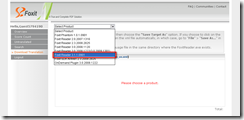
- Wie ihr es auf dem Screenshot seht wählt ihr die Aktuelle Foxit Reader Version aus, zur Zeit ist das die Version 3.1.1.0901.
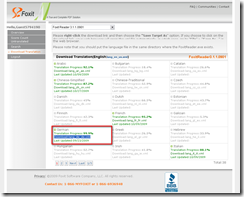
- Auf dieser Seite schaut ihr wo sich das Deutsche Sprachpaket befindet. Dazu geht ihr in dem Bereich German. Hier macht speichert ihr per Rechtsklick Ziel speichern unter die Datei lang_de_de.xml.
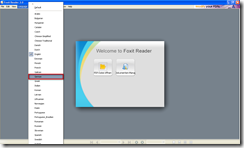
Die lang_de_de.xml Datei verschiebt ihr anschließend in euren Foxit Reader Ordner. Danach könnt ihr den Foxit Reader Starten und klickt auf Language und wählt dort German aus. Das war es auch schon euer Foxit Reader ist jetzt in der Deutschen Sprache verfügbar.
Danke mit dieser Beschreibung hat es endlich geklappt die deutsch Version zu installieren. Ich habe mich erst mit diversen anderen älteren Versionen herum geschlagen.
Vielen herzlichen Dank für diese tolle Beschreibung. Es hat endlich geklappt.
Habe lange nach einer DE-Sprachdatei gesucht…gezz hat’s mit der Anleitung geklappt.
Besten Dank dafür!
Heinz aus Essen
VIELEN DANK!!!
Bei der Beschreibung kann ja nix schief gehen 🙂
Hallo vielen herzlichen dank für die tolle Anleitung!
Zwei Korrekturen:
1. Wenn man bei dir dem Link folg „Multi Language“ und sich unter „Gast“ einloggt kommt man nicht zur gewünschten Seite! Dort steht zwar „Search for Tranlation“, aber wenn man dann German eingibt kommen lauter „Fehlermeldungen“. Zumindest bei mir!
Ich bin dann so auf die Seite des „Multi-language Translation System“ gekommen:
Downloads -> dann steht zeinlich weit oben ein kleiner Link Multi-language Translation System und dann dort dem Link folgen http://languages.foxitsoftware.com
Bei meinem Foxid Reader gibt es keinen Reiter Namens „Language“, warum auch immer. Hier musste ich auf „Tools“ (Werkzeuge) und dann ganz unten auf Einstellungen. Dann öffnet sich ein weiteres Fenster und dort kann man dann die Sprache wählen.
Vermute das Foxit die Seite umgestellt hat und sie deswegen nicht 100% mit deiner übereinstimmt.
Dennoch habe ich mein Foxit auf deutsch umstellen könne, also war sie trozdem SEHR hilfreich DANKE!!!
Liddy
Danke für den Hinweis, ja Foxit hat die Seite umgestellt daher stimmt die Anleitung welche ich erstellt habe nicht mehr ganz überein. Ich werde schauen das ich die Tage für die neue Webseite eine neue Anleitung erstellen werde.
Danke an alle….. aber bei mir funktioniert es leider nicht!!!!
Ich habe alles so gemacht wie beschrieben, kann unter Tools auch german aktivieren (grüner haken) aber leider ist immer noch alles in englisch…. und kein Wort in deutsch 🙁
Was mache ich falsch???
Danke füe Eure Antworten
mikele
Auch nach nem Neustart von dem Programm? Oder sonst probiere doch einfach mal eine andere Sprachdatei zu laden z.B. Französisch oder so. So das du nur mal sehen kannst ob es da die Sprache an nimmt oder immer noch auf Deutsch bleibt.
Oder hast du vielleicht eine Sprachdatei genommen die eigentlich für eine andere Foxit Reader Version war?
Hallo Andi,
Danke für Deine Antwort…. leider klappt es bei Italienisch auch nicht… alles bleibt in Englisch.
Meine Version ist die „3.1.4.1125“ also genau die Sprachdatei für meine Version habe ich in Deutsch und in Italienisch geladen aber alles bleibt in Englisch!!
mikele
Hm das echt schon sehr komisch, du könntest dir sonst mal die Portable Version von dem Foxit Reader laden oder deine noch einmal neu installieren. Vielleicht hat sich bei dir irgendetwas verhängt so das die Sprachdateien nicht richtig übernommen werden.
Was für ein Betriebssystem benützt du?
Habe alles schon 2 mal neu geladen… ohne Erfolg….
Mein Betriebssystem ist XP
Ist wirklich eine sehr komische Sache 🙁
Ich werde wohl mein Englisch wieder etwas auffrischen müssen 🙂
Hallo,
Gleiches Problem gehabt und gelöst
nimm dieses: (Rechstklick -> Ziel speichern unter)
http://languages.foxitsoftware.com/xml/4/lang_de_de.xml
Gruß Mario
Hi,
also irgendwas scheine ich verkehrt zu machen.
Foxit runtergeladen (Foxit Reader 3.1.4, Version vom 26.11.09),
dann mit rechtem Mausklick die Deutsch-Datei runtergezogen und
erst mal auf den Desktop gezogen. Konnte nämlich nicht direkt
in den Ordner speichern, in dem die .exe Datei lag.
Dann aber einfach in die Datei, in der die .exe ist rübergezogen.
Jetzt gerade seh ich aber, dass dein Screenshot nicht mit der
Maske übereinstimmt, die ich sehe. Habe oben keinen Reiter,
der Language heißt.
Unter „Tools-Preferences“ habe ich aber eine Sprachauswahl
gefunden.
Tja, dachte ich wäre supischlau. Aber trotz, dass ich „German“
auswähle, stellt Foxit nicht um.
🙁
Hat jemand ne Idee, wo mein Fehler liegt?
Hilfloser Gruß,
Yvonne
Ach ja, sorry, vergessen: arbeite mit Vista
und habe auch schon x-Mal neu geladen etc.
Kommando zurück!!!!
War einkaufen und Foxit scheint die Auszeit genutzt zu haben:
ich hab’s nun in deutsch.
🙂
Trotzdem noch ne kurze Frage an die kompetenten Leute hier:
kann ich mit dem Foxit auch Seiten aus einem bestehenden PDF
splitten?
Geht um meine eingescannten Zeugnis-Unterlagen, von denen ich
nicht immer alle an jeden schicken will, sondern nur selektiv.
Im Handbuch find ich nix…
Ich danke schon mal,
Yvonne
Hallo Mario,
DANKE…. nun geht es.
Ist zwar noch nicht alles in deutsch, aber der größte Teil.
AN ALLE: Die Frage von Yvonne ist recht interessant…. kann man eine PDF auch wieder splitten??
lg
mikele
So ich habe hier jetzt eine neue Anleitung bebilderte Anleitung gepostet wie man seine Foxit Reader Version 3.1 auf deutsch umstellt.
http://blog.servervoice.de/foxit-reader-3-deutsche-sprachdatei-einbinden/
Zum Thema splitten ich denke mal du magst also aus einem PDF nur ein paar bestimmte Seiten wieder in einer PDF Datei speichern oder? Hier würde ich dir empfehlen das du dir FreePDF installierst das ist ein PDF Drucker. Das funktioniert wie ein normaler Drucker du wählst dann einfach die Seite aus aus welche du in einer extra PDF Datei haben möchtest und FreePDF erstellt daraus eine neue PDF Datei.
Hier habe ich einen Artikel geschrieben wie das Programm funktioniert.
http://blog.servervoice.de/freepdf-kostenloser-pdf-drucker/
Hi nochmal,
also ich meinte die Funktion, mit der man auch andere Seiten aus anderen PDFs importieren und an bestimmte stellen einfügen kann.
Nur, damit kein Missverständnis entsteht…
🙂
Ah so ok also du magst in einem bestehenden Dokument z.B. zwischen Seite 3 und 4 eine Seite aus einem anderen PDF Dokument einfügen wenn ich das richtig verstehe? Da wüsste ich jetzt nicht wie das mit dem Foxit Reader funktioniert.
Hi Andi,
ja, genau das meinte ich. Dann hab ich diese Funktion zu Recht nicht gefunden…
🙂
Habe auch schon einen eleganteren Schleichweg überlegt, wenn man einfach
alles einscannt und in pdf konvertiert und nur bestimmte Seiten dann löscht.
Diese Funktion habe ich aber ebenso wenig gefunden.
Die „Einfügen“-Funktion ist wirklich wichtig für mich, genauso wie das einzelne
Extrahieren von Seiten. Brauche ich für’s Studium, da werde ich demnächst
mit vielen Skripten als PDF arbeiten.
Dann ist der Foxit-Reader nicht wirklich das, was ich brauche.
🙁
Habe aber schon zwei Alternativen gefunden… muss ich halt ein bisschen
was zahlen, aber ich brauche das Teil halt. schulter-heb Was will man machen?
Trotzdem danke für die schnellen Antworten,
LG
Yvonne
Dann ist ja gut das du schon eine Alternative gefunden hast.
Hier hätte ich aber noch etwas was für dich vielleicht interessant sein könnte und zwar Nitro PDF.
Wow – vielen lieben Dank, Andi!
Hab mir jetzt mal die S/N angefordert.
Habe derzeit 2 Alternativen im Test. (Darf ich hier sagen, welche?!? unsicher-umguck)
Jedenfalls scheinen bisher beide das zu haben, was ich zum wissenschaftlichen Arbeiten benötige. Werde jetzt mal die Nitro-Geschichte prüfen.
LG
Yvonne
Hi,
ja klar darfste es sagen. Es geht hier in dem Artikel zwar in erste Linie um den Foxit Reader :). Aber darfst schon verraten welche Programme du am testen bist :).
Ah – supi, na dann:
ich habe derzeit, wie gesagt, zwei Programme im Test.
Das heißt, das eine, den PDF-XChange Viewer habe ich mir
bereits in der PRO-Version gekauft.
War nicht so spektakulär teuer, denn der Dollar-Kurs ist
derzeit ganz angenehm. 34,50$ bei einem 1,37er Kurs macht
etwas über 25 Euro. Das hab ich dann auch gerne investiert,
denn das Programm gefällt mir äußerst gut.
Guckt ihr hier: http://www.docu-track.com/product/pdf-xchange-viewer
Gehe aber eh davon aus, dass ihr das hier schon kennt.
🙂
Das zweite Programm ist ein super Ding eines Karlsruher Entwicklerteams.
Heißt CABAReT und hier: http://www.cabaret-solutions.com/misc/infomaterial/CABAReT%20Stage%20LizenzenFunktionen.pdf
ist ein Überblick, was die Software in welcher Lizenz kann.
Ist allerdings teurer als XChange. Basic kostet 49, Professional 99 Euro.
Das war’s mal von mir zu dem Thema, schicke liebe Grüße in die Runde,
Yvonne
Ach – und Nitro hat bei mir irgendwie nicht funktioniert.
Hab zwar die Testversion runtergezogen bekommen, aber
bei der Seriennummer wollte er mir das per Mail gesandte
nicht akzeptieren.
Und massig Zeit mich rumzuärgern habe ich einfach nicht.
Wenn was nicht nach dem x-ten Versuch klappt, dann taugt
es für mich als normalen User nix.
:-/
Grüße
Yvonne
Kann mir denn jemand sagen wie ich den Foxit Reader über die Tastatur bediene. Zum Beispiel wenn ich eine „PDF“ drucken möchte. Dann nehme ich die Tastatur Kombination STRG+P und dann würde ich mit der Tastatur gerne Enter drücken um zu drucken, aber darauf reagiert das Programm überhaupt nicht. Gibt es einen besonderen Trick?
Gruss
Klara
Wenn du Strg+P drückst und in das Druckmenu geöffnet wird gehst du per Tab bis zu dem OK Button und drückst dann die Leertaste und dann wird dein Dokument gedruckt.
Super, vielen Dank. Neue Foxit Version und dann noch in Deutsch ! Was will man mehr ?
Super, vielen Dank! 🙂
Ich kann mich der Lobreden nur anschließen, bin durch Zufall auf den Foxit gestoßen und fand
ihn gut und schnell. Und jetzt in deutsch… einfach klasse…
und vielen Dank an Andi für die gute Beschreibung.
Vielen Dank an Andi für die super Anleitung. Trotz meiner eher bescheidenen PC-Kenntnisse habe ich jetzt Foxit in deutsch und bin nun total happy.
Hallo,
ich vermisse eine Suchfunktion. Die hab ich im Acrobatreader oft hilfreich genutzt. Ansonsten bin ich sehr zufrieden im Vergleich mit Acrobatreader. V
Vieleicht kann mir hierzu jeman einen Tip geben?
Danke im voraus
Ron
Doch der Foxit Reader bietet auch eine Suchfunktion, drücke dazu STRG + F dann springt dein Courser in das Suchfeld und man kann schon nach dem jeweiligen Wort oder Textabschnitt in seinem PDF Dokument suchen.
Danke fur die Tipps
nach langem Suchen bin ich hier gelandet. Habe mit foxit genau die gleichen Probleme wie alle genannten. Bekomme den Ad./Raed. einfach nicht weg. Werde jedoch Foxit installieren. Bisher hat mich leider der engl. Text abgehalten. Meine Kenntnisse reichen nicht ganz dafür aus. Ich brauche immer wieder das Wörterbuch.
Bei mir liegt das Problem ebenfalls bei vielen Manuskripten und Photos. Kurz danke ANDI für die geleistete Arbeit, einfach wunderbar.
gez. Ousman
Super Beschreibung. Vielen Dank für die Mühe.
Gibt es schon eine deutsche Version für den Foxitreader 4.3….? Und wenn ja, gibt es auch Installationstips? Die Auswahl Custom language unter Einstellungen, ist ja nur sehr rudimentär in Deutsch.
Danke Sehr!
Bei mir hat es mit leichten Anlaufschwierigkeiten geklappt. Nämlich Windows7 lässt den Download nach C:\Prog\FoxitReader nicht zu; beim zweiten Versuch wird die Datei aber im Auswahlfenster des Downloadmanagers wohl angezeigt, d.h.: Überschreiben nutzt nichts.
Erst als ich die Datei in meinen allgemeinen Downloadordner gespeichert habe und anschließend in den Programmordner kopiert habe, hat es funktioniert.
Allerdings muss ich bemängeln, dass einige Auswahlpunkte zu lang geschrieben sind, die werden dann ab einem bestimmten Punkt abgeschnitten. Und eine Quickhelp wäre auch nicht schlecht, da einige Angaben für mich nur schwer verständlich sind.
Hat super geklappt. Sogar die Shortcuts sind drin. Du bist der Oberhammer!!! Danke!
Ich kann die Datei nicht speicher,… über den Rechtsklick, kann ich nur den Link, aber nicht „Ziel speichern unter“ klicken… ://
Der Link oben war veraltet und hat daher nicht mehr gestimmt. Hier ist der neue Link für die Foxit Reader 4 Sprachdatei. http://languages.foxitsoftware.com/xml/12/lang_de_de.xml
Ich habe heute Foxit Reader 5.0.2.0718 heruntergeladen und installiert, anschließend lang_de_de.xml.
In welchen Ordner muss ich die Sprachdatei legen, damit sie von FR gefunden und berücksichtigt wird?
Ab Version 5.0 des Foxit.Reader müssen die Sprachdateien in einem Unterordner mit der Bezeichnung lang liegen. Leider ist dies weder im Handbuch noch auf den Webseiten dokumentiert 🙁
Herzlichen Dank für die Info mit dem „lang“-Unterordner 🙂
Dachte schon ich bin zu blöd, um eine einfache Datei in den Programmordner zu kopieren…
Kann man denn nicht die doofen Buchstabenkürzel(B) in den Menübefehlen weglassen. Das irritiert mich total.
Hallo. Ich brauche ein wenig Hilfe. Haben den Foxit Reader 5.1 herunterladen. Anschliessend die Sprachdatei. Nun suche ich den Ordner lang. Diesen habe ich aber nicht gefunden und habe alle Ordner im Explorer durchsucht. Was mache ich falsch. Bitte um Hilfe.
@Speed699 du must in dem Foxy Ordner einen Ordner Namens–>lang<– erstellen und dann dort hinein die Sprachdatei kopieren und dann nur noch im Proggie auf deutsch umstellen und… fertig